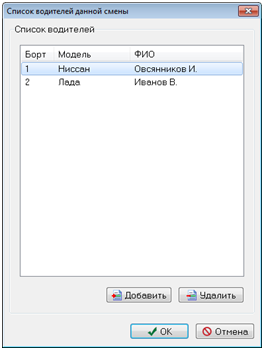Каждый диспетчер во время работы с программой находится в диспетчерской смене. Диспетчер либо создаёт смену (главный диспетчер), либо присоединяется к ней (дополнительный диспетчер).
Чтобы создать смену, можно нажать кнопку «Создать смену» на панели, выбрать пункт «Смена» -> «Создать смену» в главном меню, или использовать клавиши Ctrl+N

Чтобы добавить других диспетчеров в смену, можно использовать пункт главного меню «Смена» -> «Доп. диспетчеры». В этом случае откроется окно со списком диспетчеров в данной смене, который можно изменять нажатием кнопки «Изменить состав». При нажатии на эту кнопку откроется список всех доступных диспетчеров, в котором можно отметить тех диспетчеров, которых нужно добавить в смену. Снятие отметки напротив имени диспетчера, добавленного в смену, удалит его из смены.
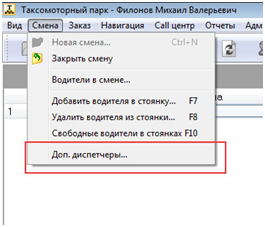
Закрыть смену можно при помощи пункта меню «Смена» -> «Закрыть смену» или кнопки «Закрыть смену» на панели.
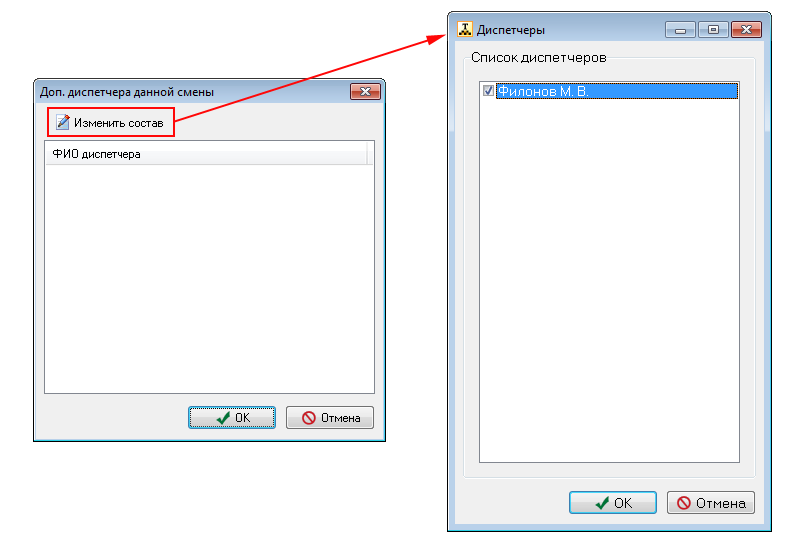
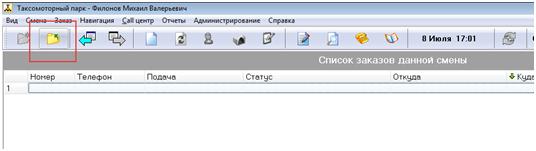
Работающие водители также включаются в смену, но не тем же образом, что и диспетчеры. Водитель оказывается включён в смену в следующих случаях:
- Водитель включён в смену диспетчером напрямую. Это делается при помощи пункта главного меню «Смена» -> «Водители в смене». В появившемся окне можно изменить список водителей в смене при помощи кнопок «Добавить» и «Удалить». Чаще всего это требуется для водителей, работающих по рации.
- Водитель использует мобильное Java или Android приложение, вошёл в систему (данные для входа в систему см. в пункте «Добавление и редактирование данных водителей», вкладка «Дополнительно») и либо отметил, что готов работать, либо сразу взял заказ (справка по мобильным приложениям – в соответствующих пунктах). Водителям, находящимся в смене, можно назначать заказы.